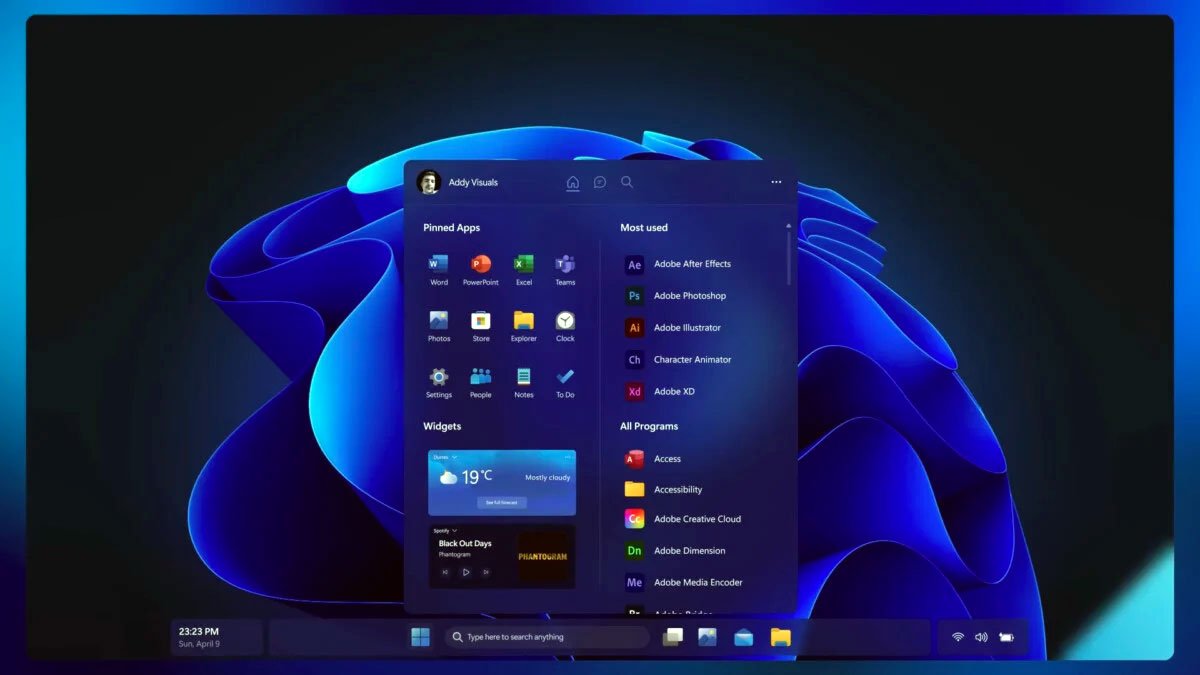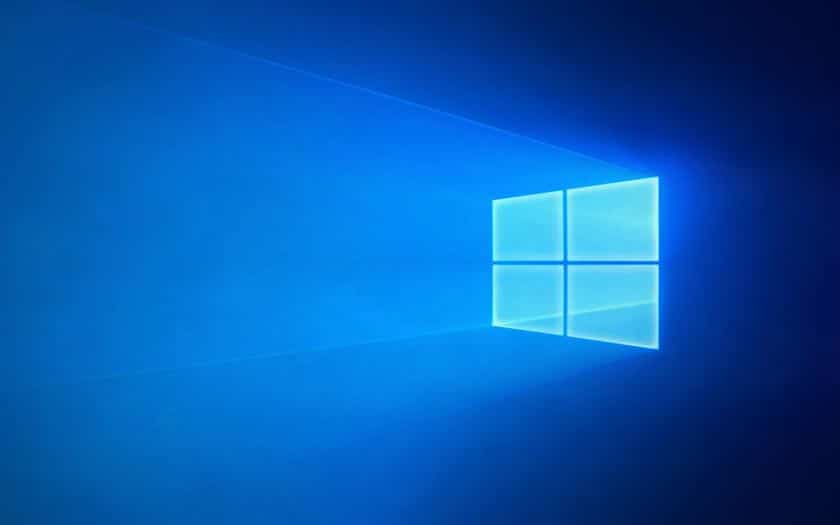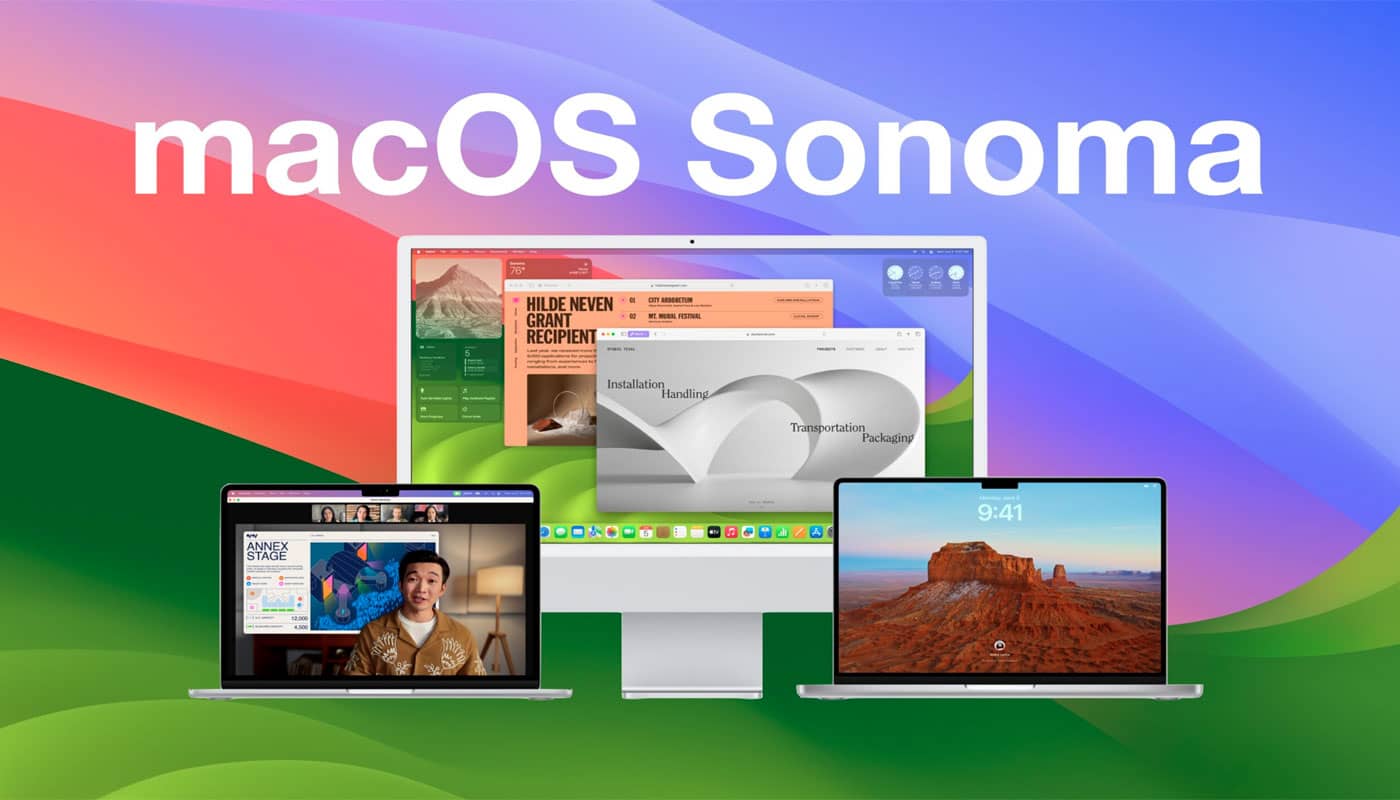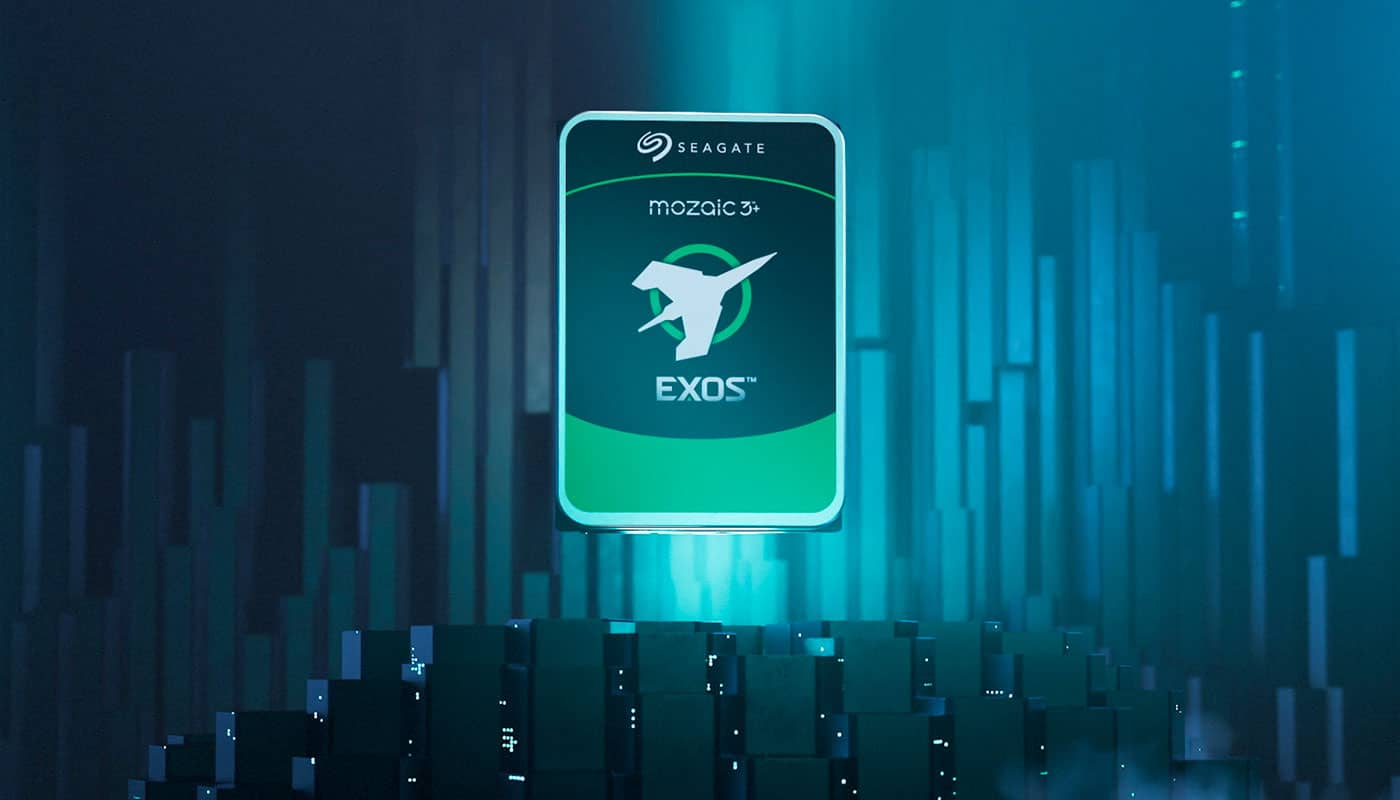Table des matières
Démarrer en mode sans échec permet de diagnostiquer les problèmes potentiels problèmes que vous pouvez rencontrer sur votre PC. Lorsque vous démarrez en mode sans échec, l’ordinateur démarre uniquement avec les composants nécessaires au démarrage du système d’exploitation. Cela facilite le repérage et la correction des bugs qui atteignent votre PC. Un virus par exemple ne sera pas activé dans ce mode.
Alors comment démarre-t-on en mode sans échec sur Windows ?
Voici quelques méthodes :

1. LORSQUE VOUS POUVEZ DÉMARRER WINDOWS NORMALEMENT :
- Cliquez sur « démarrer » puis « paramètres », descendre le menu jusqu’à « mise à jour et sécurité »
- Sélectionnez « Récupération »
- Sous « démarrage avancé », cliquez sur « Redémarrer maintenant ».
- Au redémarrage de l’ordinateur vous trouverez trois options, choisissez « dépannage ».
- Vous aurez deux options supplémentaires, cliquez sur « Options avancées » puis « paramètres » et enfin « activer le mode sans échec ».
2. LORSQUE WINDOWS NE DÉMARRE PAS CORRECTEMENT
- Lors d’un problème au démarrage, ou lorsque le démarrage normal n’est pas possible, Windows devra automatiquement démarrer avec une intention de récupération. Il devrait avoir affiché alors le message suivant : « Récupération : il semble que Windows ne s’est pas chargé correctement ».
- L’option « Dépannage » devra être disponible, vous pouvez alors suivre les mêmes instructions que précédemment.
Pour sortir du mode sans échec :
Tapez « msconfig » dans la barre de recherche Windows puis appuyer sur « Entrée ». Vous serez dans la fenêtre Configuration du Système, cliquez sur l’onglet « Démarrer ». Dans les options de démarrage, décocher « Démarrage sécurisé ». Appuyer ensuite sur « Appliquer » puis OK. Redémarrer ensuite votre PC.
Vous savez désormais activer le mode sans échec sur Windows et le désactiver également !
Si vous n’arrivez pas à résoudre le problème, n’hésitez pas à contacter Gentil Geek !